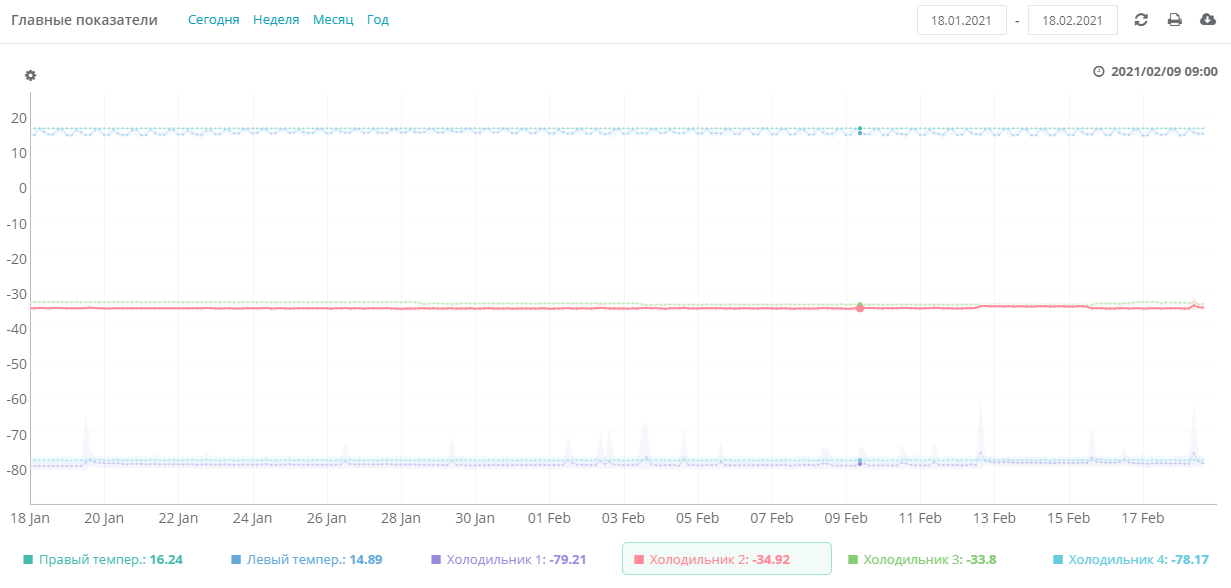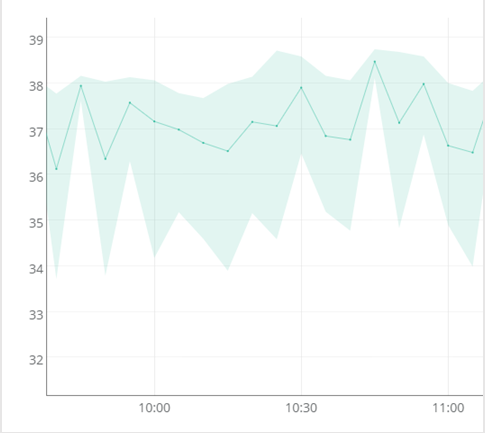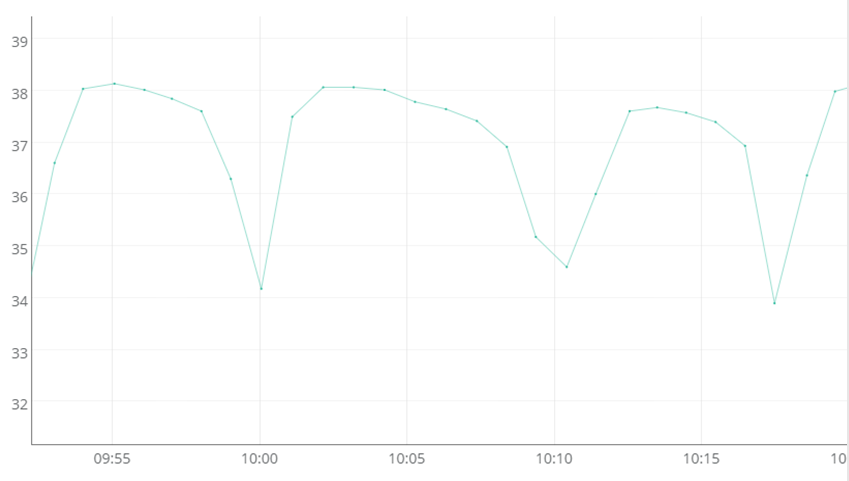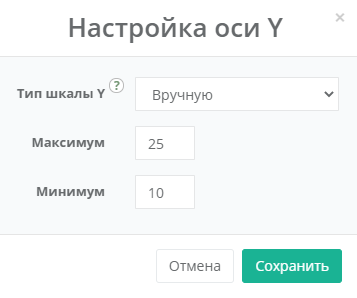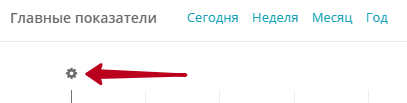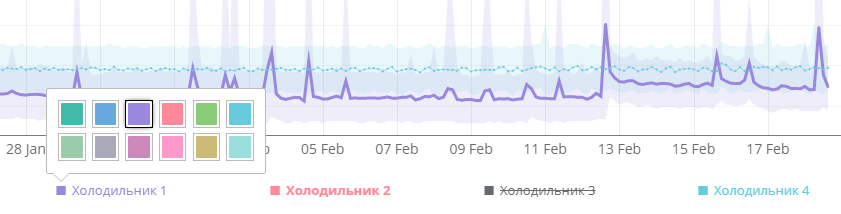Работа с графиками
Для просмотра графика истории показаний датчика нажмите на кнопку  на его плитке. Также в интерфейсе есть другие места, по клику на которые откроется график соответствующего показателя (о них отдельно сказано в этом руководстве).
на его плитке. Также в интерфейсе есть другие места, по клику на которые откроется график соответствующего показателя (о них отдельно сказано в этом руководстве).
Для просмотра графика набора показателей щелкните по нему в левой панели и используйте окно наборов показателей.
Диапазон отображаемых данных задаётся в полях в правом верхнем углу ![]() и нажатием кнопки
и нажатием кнопки  . Предусмотрены кнопки для быстрого выбора часто используемых периодов
. Предусмотрены кнопки для быстрого выбора часто используемых периодов Сегодня, Неделя, Месяц, Год (последние).
Чтобы уменьшить период (приблизить график), выделите его, зажав левую кнопку мыши и проведя по горизонтали.
Аналогичным образом можно масштабировать (увеличить) график по вертикали выделив интересующий интервал по Y.
Обычно данные на графике усредняются (линия с точками). Периоды усреднения подбираются, исходя из выбранного временного диапазона. Минимальные и максимальные значения за периоды усреднения отображаются светло зеленым.
Если выбрать для просмотра маленький временной промежуток, то усреднение отключится.
Например, на рисунке ниже слева видно, что между 10:00 и 10:30 среднее значение было выше 36. Но уменьшив интервал (рисунок справа), увидим, что фактически значения опускались до 34 (светло-зеленая область помогает понять это сразу).
Если двигать по графику мышкой, то в правом верхнем углу будет видно время, а в легенде соответствующие значения.
Настройка оси Y
Можно настроить шкалу Y на графиках как отдельных показателей, так и их наборов. Для этого щелкните по шестеренке над осью Y.
В открывшейся форме можно указать тип определения диапазона для шкалы Y: Автоматически или Вручную. А для ручного варианта выбрать минимальное и максимальное значение на оси Y.
Настройки сохраняются на будущее и используется в том числе
и на плитках (виджетах) показателей на "Главной" странице.
Дополнительные возможности
График можно распечатать - для этого нажмите  -
-
Тонкости работы с графиками наборов показателей
Чтобы скрыть показатель на графике, щелкните по нему левой кнопкой мыши в легенде графика (снизу).
Чтобы выделить жирным показатель на графике, щелкните по нему правой кнопкой мыши в легенде графика.
Чтобы выбрать цвет показателя на графике - щелкните левой кнопкой мыши на его цветном квадратике в легенде.
URL-адрес содержит основные настройки отображения - поэтому можно переслать/сохранить ссылку на график.
Работа с графиками может быть ограничена Вашим тарифным планом (например, время хранения данных).